คุณรู้จักการฝึกซ้อม: ทุกคนรวมตัวกันเพื่อถ่ายรูปแล้วทุกคน ใน รูปก็พูดว่า "เฮ้คุณช่วยส่งพวกนั้นมาได้มั้ย"
ตอนนี้ความยุ่งยากในการส่งข้อความและ / หรืออีเมลจำนวนมากทำให้คุณมีหมายเลขโทรศัพท์และที่อยู่อีเมลที่จำเป็นทั้งหมด นั่นเป็นวิธีที่พวกเราส่วนใหญ่เรียนรู้ที่จะแบ่งปันรูปถ่าย แต่แน่นอนว่าต้องมีวิธีที่ดีกว่า
หากคุณเป็นผู้ใช้ iPhone นั่นคือ: AirDrop AirDrop ทำให้เป็นเรื่องง่ายมากที่จะแบ่งปันภาพถ่ายกับผู้ใช้ iDevice ในบริเวณใกล้เคียง แต่สิ่งที่น่าแปลกใจจริงๆคือมีเพียงไม่กี่คนที่รู้เรื่องนี้ - หรือวิธีการใช้งาน มาแก้ไขปัญหาทั้งสองกันทันที:
ขั้นตอนที่ 1: ตรวจสอบให้แน่ใจว่าได้เปิดทั้ง Bluetooth และ Wi-Fi ผู้รับที่ต้องการจะต้องทำเช่นเดียวกัน - และดำเนินการสองขั้นตอนต่อไปเช่นกัน

ขั้นตอนที่ 2: เข้าถึงการตั้งค่า AirDrop โดยเลื่อนขึ้นจากด้านล่างของหน้าจอเพื่อเข้าถึงศูนย์ควบคุม (นี่เป็นวิธีเดียวที่จะทำได้ AirDrop ไม่ปรากฏที่ใดก็ได้ในแอพการตั้งค่าจริง)

ขั้นตอนที่ 3: แตะ AirDrop จากนั้นเลือกการเปิดเผยของคุณเป็นผู้ติดต่อเท่านั้นหรือทุกคน ฉันขอแนะนำให้เลือกอย่างหลังมิฉะนั้นคุณจะถูก จำกัด เฉพาะผู้ที่อยู่ในฐานข้อมูลผู้ติดต่อของคุณอยู่แล้วและหากมีบางอย่างที่ไม่เข้าแถวคุณจะไม่สามารถส่งหรือรับ
ขั้นตอนที่ 4: ตอนนี้ได้เวลาแบ่งปันแล้ว เปิดแอพ Photos เลือกรูปภาพหนึ่งรูปขึ้นไปจากนั้นแตะปุ่มแชร์ (อยู่ที่มุมซ้ายล่างและแสดงเป็นรูปสี่เหลี่ยมจัตุรัสโดยมีลูกศรชี้ขึ้นจากนั้น)

ขั้นตอนที่ 5: เหนือแถวของไอคอนที่แสดงตัวเลือกการแชร์ต่างๆของคุณ (ข้อความ, จดหมาย, ฯลฯ ) คุณควรเห็นชื่อของผู้ใช้ AirDrop หนึ่งคนขึ้นไปที่อยู่ใกล้เคียง แตะผู้รับและ presto ที่ต้องการ: ภาพถ่ายจะถูกส่งในทันที (ภาพถ่ายหลายภาพอาจใช้เวลานานกว่าปกติเล็กน้อย) คุณควรเห็นข้อความยืนยัน "ส่ง" เล็กน้อยด้านล่างชื่อบุคคล
หากคุณไม่เห็นชื่อผู้รับในรายการ AirDrop ตรวจสอบให้แน่ใจว่าโทรศัพท์ของเขาหรือเธอถูกปลดล็อคและมีการใช้งานบลูทู ธ และ Wi-Fi
และนั่นมัน! อย่างไรก็ตามคุณสามารถใช้ AirDrop เพื่อแชร์รายการอื่น ๆ ได้อย่างรวดเร็วเช่นโน้ตผู้ติดต่อเว็บเพจ (จาก Safari) แม้แต่เอกสารจากแอพเช่นเพจ








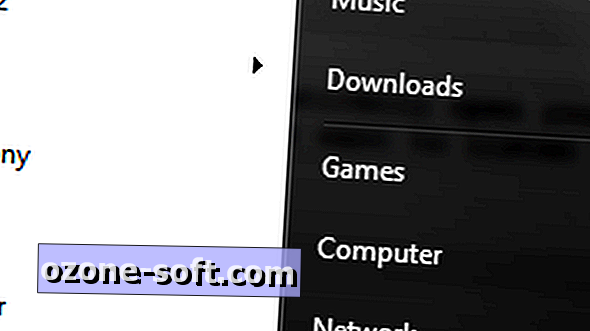



แสดงความคิดเห็นของคุณ